Comment afficher des images dAmazon Photos sur Echo Show

Découvrez comment transformer votre Amazon Echo Show en cadre photo numérique avec Amazon Photos dans ce guide.
Liens de périphérique
Vous avez probablement plusieurs comptes Google. Chacun vous permet d'utiliser chaque service Google. Mais que se passe-t-il si vous souhaitez modifier votre compte Google ou Gmail par défaut ? Malheureusement, Google ne nous donne pas une simple option "Compte par défaut". Lorsque vous ouvrez un service Google, tel que Gmail ou Google Docs, vous êtes déjà connecté à un compte. Ensuite, vous devez passer à celui que vous utilisez le plus souvent.
Cependant, vous pouvez suivre les étapes décrites ci-dessous pour donner la priorité à un compte par rapport aux autres. Vous pouvez également changer de compte pour modifier votre compte Gmail par défaut en passant au compte Google par défaut. Commençons.
Comment changer le compte Google par défaut sur Windows, Mac ou Chromebook
Que vous soyez un utilisateur Windows, Chromebook ou Mac, vous serez heureux de savoir que les choses fonctionnent de la même manière sur toutes les plateformes. En effet, vous accédez à Google via un navigateur sur tous les systèmes. Google ouvre toujours de nouvelles fenêtres en utilisant votre compte par défaut. Google attribue également la première connexion par défaut, c'est pourquoi vous devez d'abord vous déconnecter de tous les comptes. Voici comment modifier votre compte Google par défaut qui modifie également votre compte Gmail par défaut sur les PC Windows ou Mac.
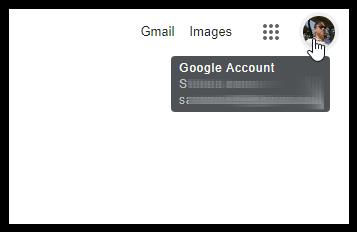
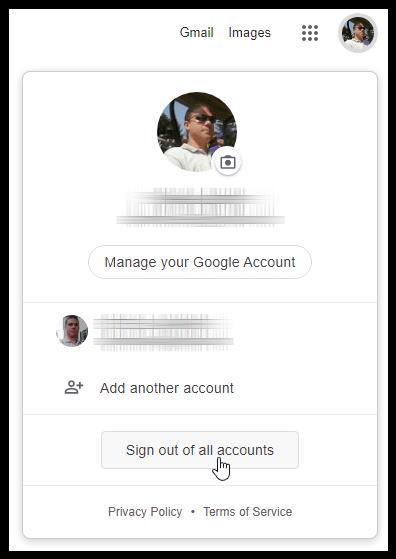
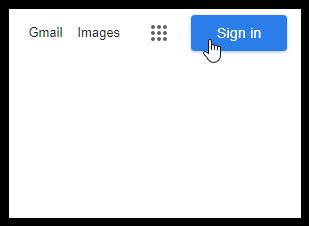
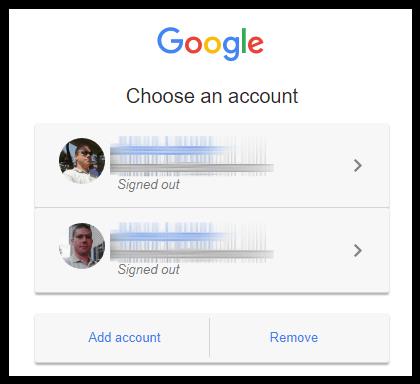
Après avoir suivi les étapes ci-dessus, votre compte Google par défaut devrait s'ouvrir à chaque nouvelle fenêtre, et l'ouverture de Gmail devrait également faire apparaître votre Gmail par défaut.
Si vous sélectionnez un compte différent dans la même fenêtre, votre premier compte de connexion apparaît généralement comme compte par défaut dans la liste des comptes. Cette fonction permet d'identifier le profil par défaut actuel.
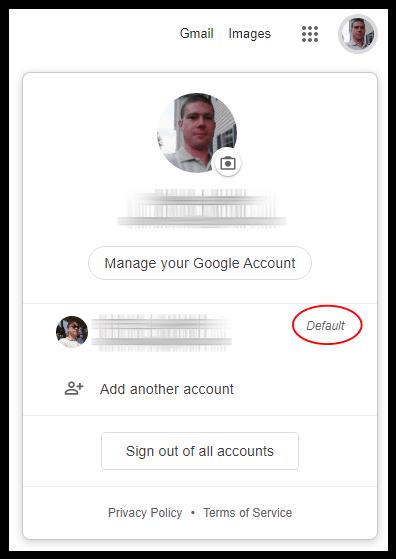
Pour Gmail, cliquez sur le bon profil dans la section supérieure droite, puis cliquez sur "Gmail". Google chargera la page du compte de messagerie du profil actuellement sélectionné. Bien sûr, si vous êtes maintenant sur le compte Google par défaut, il chargera le compte Gmail par défaut.
Comment changer le compte Google par défaut sur mobile
Malheureusement, la gestion de votre compte Google à l'aide de l'application mobile est problématique. Toutes les options ne sont pas là et vous pourriez avoir du mal à choisir le compte par défaut pour l'appareil. Par conséquent, il est recommandé d'utiliser l'application Google Chrome pour modifier votre compte Google par défaut. Cette méthode suit les mêmes instructions que ci-dessus pour les systèmes Windows et Mac.
Suivez les instructions ci-dessous si vous souhaitez modifier votre compte Google ou Gmail par défaut à l'aide de la page Chrome Gmail.
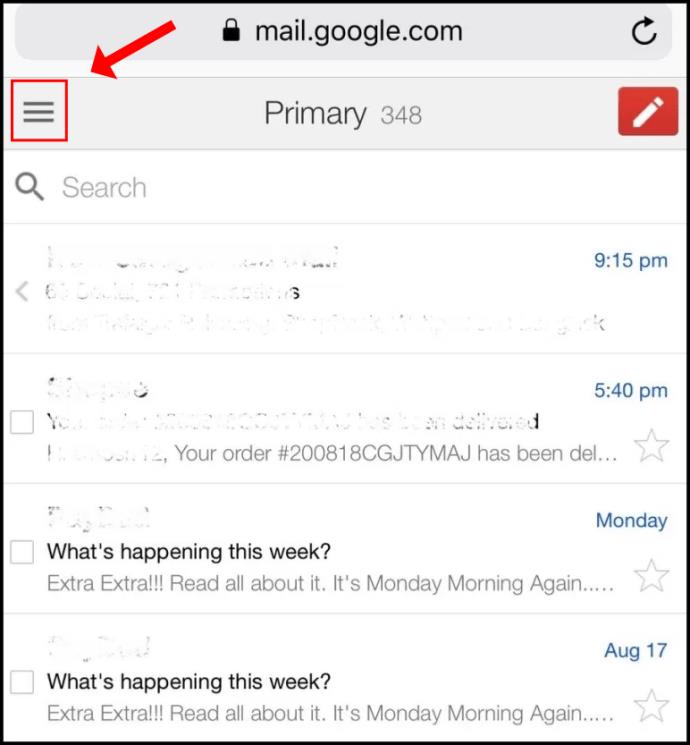
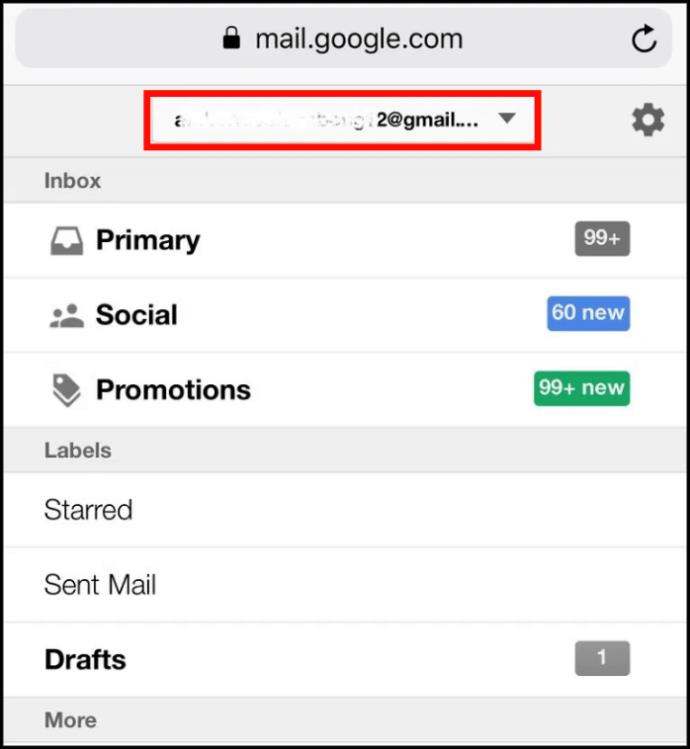
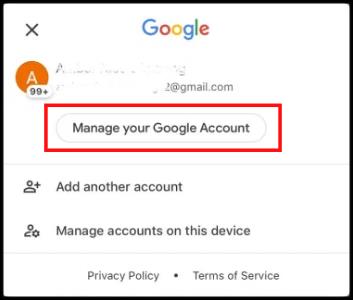
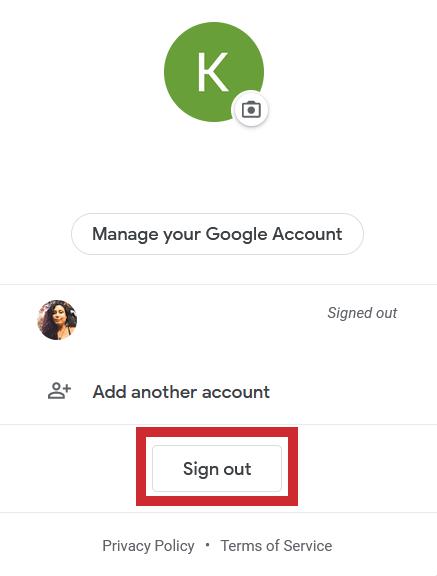
Comment changer Gmail par défaut sur iOS
Si vous utilisez un iPhone ou un iPad, procédez comme suit pour modifier votre compte Gmail par défaut :
Désormais, chaque fois que vous envoyez un e-mail sur votre iPad ou iPhone, il proviendra de cette adresse.
Questions fréquemment posées
Cette section contient les réponses à d'autres questions que vous pourriez vous poser sur votre compte Google par défaut.
Pourquoi changer le compte Google par défaut ?
D'une part, vous êtes probablement moins excité que votre appareil continue de vous connecter à un compte de messagerie que vous n'utilisez pas trop souvent, peu importe le nombre de fois que vous basculez vers le compte Gmail souhaité. Faire d'un autre compte le compte par défaut peut être un énorme soulagement.
Ensuite, il y a l'aspect des différents appareils. Disons que vous avez un ordinateur au travail et un ordinateur à la maison. Vous voulez probablement votre Gmail personnel lorsque vous utilisez votre PC personnel, et vous ne voulez probablement pas que votre ordinateur de travail vous connecte à votre compte Gmail personnel. Là encore, vous devrez peut-être accéder à votre Gmail professionnel à partir de votre ordinateur personnel et vice-versa. Attribuer différents Gmails par défaut pour chaque appareil est essentiel.
Puis-je modifier le compte Google par défaut sans me déconnecter de tous les comptes ?
Malheureusement, il n'existe aucun moyen de modifier votre compte Google ou votre compte Gmail par défaut sans vous déconnecter de tous les profils. Le premier profil auquel vous vous connectez est le seul moyen de sélectionner le compte Gmail par défaut. Bien entendu, vous devrez ensuite vous connecter à tous les autres comptes Google/Gmail que vous souhaitez voir disponibles sur votre appareil.
Comment passez-vous d'un compte Google à l'autre ?
Pour passer rapidement d'un compte Gmail à l'autre :
1. Cliquez sur l'icône de votre profil.
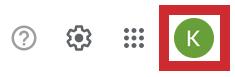
2. Sélectionnez le compte Google que vous souhaitez afficher et rendez-vous sur Gmail si c'est ce que vous voulez.
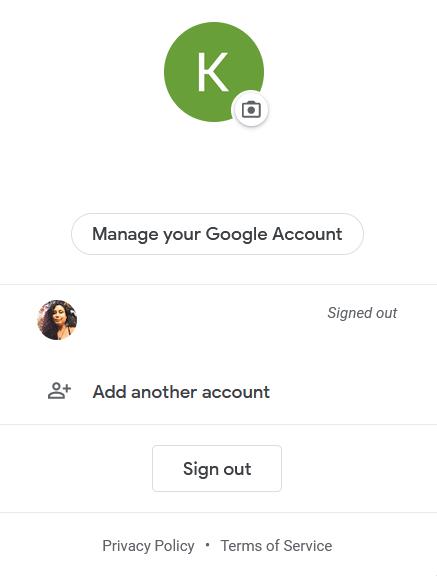
Vous pouvez également choisir d'autres services Google en utilisant le menu de l'application à gauche de l'icône de votre profil. Lorsque vous avez terminé et fermé la fenêtre du navigateur, Google Chrome (ou tout autre navigateur) se lancera toujours avec la valeur par défaut la prochaine fois que vous l'ouvrirez.
Combien de comptes Google puis-je avoir ?
Vous pouvez avoir autant de comptes Google, voire de comptes Gmail que vous le souhaitez. Il n'y a actuellement aucune limite en place. Cependant, plus vous avez de comptes, plus les choses se compliquent.
De nos jours, le courrier électronique n'est pas seulement pour la correspondance ; il est utilisé pour recevoir des abonnements, des offres spéciales, des sites nécessitant un e-mail, etc. Il est certainement avantageux de séparer certains e-mails des autres en utilisant des comptes Google distincts. Ensuite, l'affichage des données de compte spécifiques (e-mails, abonnements, paramètres, etc.) est aussi simple que de cliquer sur un profil différent.
Puis-je avoir deux comptes Gmail avec le même numéro de téléphone ?
Pour des raisons de sécurité, les comptes Gmail sont souvent associés à des numéros de téléphone, ainsi qu'à des adresses e-mail Google et non Google. Bien que chacun de vos comptes Gmail ait une adresse différente, vous pouvez tous les associer au même numéro de téléphone.
Comment changer le compte Gmail par défaut sur un Mac ?
Si vous utilisez un Mac, vous pouvez être frustré par l'e-mail par défaut, car vous remarquerez souvent que vous en avez envoyé un à partir du mauvais compte. Heureusement, vous pouvez changer votre Gmail par défaut. Voici ce qu'il faut faire :
1. Ouvrez l'application Mail sur votre Mac et cliquez sur Mail en haut. Ensuite, cliquez sur Préférences.
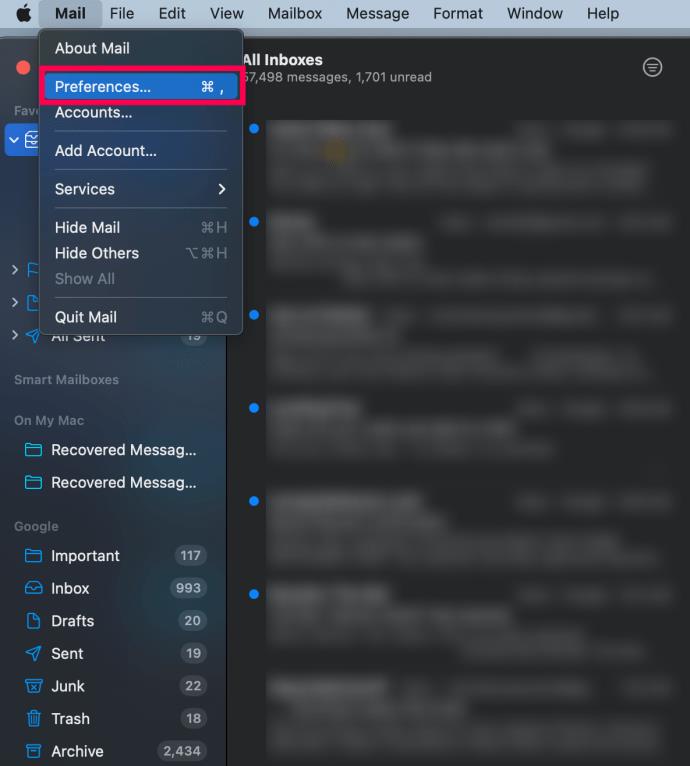
2. Cliquez sur Composer et sélectionnez l'e-mail à partir duquel vous souhaitez envoyer des messages dans le menu déroulant.
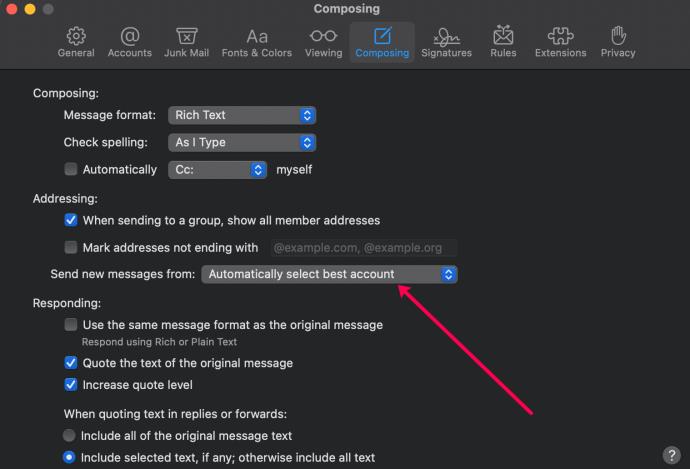
Chaque fois que vous envoyez un e-mail, il l'enverra automatiquement à partir de cette adresse.
Emballer
Après avoir examiné les processus ci-dessus pour modifier votre compte Google par défaut, vous devez comprendre une chose à propos des navigateurs. Tant que vous ne modifiez pas les paramètres du navigateur, le processus est le même pour tous les navigateurs. Par conséquent, la modification des paramètres de compte Gmail ou Google à l'aide de Firefox, Safari, Opera ou de tout autre navigateur sur n'importe quel appareil se fait de la même manière que vous le feriez dans Chrome.
Non seulement la modification du compte Gmail par défaut sur vos appareils est simple et directe, mais vous pouvez également définir différents comptes Gmail par défaut sur vos appareils. Avez-vous des conseils, des astuces, des expériences ou des questions concernant la configuration d'un compte Gmail par défaut ? Laissez un commentaire dans la section ci-dessous.
Découvrez comment transformer votre Amazon Echo Show en cadre photo numérique avec Amazon Photos dans ce guide.
Vous avez la possibilité de faire de Chrome votre navigateur par défaut lorsque vous l'utilisez pour la première fois. Si vous ignorez l'invite, vous pouvez toujours utiliser le navigateur
Un formulaire de commande en ligne aide les entreprises à recevoir les commandes de leurs clients sans tracas. Avec un bon de commande, les clients peuvent passer des commandes de produits, faire
En matière de simplicité, de sécurité et de fonctionnalités, AnyDesk est devenu un succès instantané pour le partage de bureau sans latence, dépassant rapidement TeamViewer. Si tu
YouTube propose aux téléspectateurs plusieurs fonctionnalités d'accessibilité pour améliorer leur expérience de visionnage. Deux d’entre eux sont des sous-titres et des sous-titres codés. Avec récent
Un élément clé de vos voyages interstellaires dans Starfield est l’excitation de construire des avant-postes sur des mondes extraterrestres. Les ressources que vous pouvez en tirer
Vous avez fait vos recherches, pris votre décision et souhaitez investir dans une action, mais les marchés ne sont pas encore ouverts. Heureusement, ce n'est pas un problème car
Le téléchargement d'applications depuis le Google Play Store devrait être un processus simple. Cependant, les utilisateurs peuvent parfois rencontrer un problème lorsque la note sur le
Si vous utilisez fréquemment ChatGPT pour démystifier toutes vos requêtes, vous pourriez trouver l'incapacité de rechercher dans vos conversations précédentes une déception majeure.
Facebook Marketplace est une excellente plateforme à utiliser si vous souhaitez vendre certains de vos biens inutilisés ou si vous cherchez à acheter quelque chose. Mais ça peut
Un téléviseur LG est votre passerelle vers plus de 100 programmes. Le contenu va des chaînes d’information et de sport aux films et séries télévisées tendances. Vous pouvez regarder du contenu depuis
Si vous utilisez Skype pour le travail, il y a de fortes chances qu'il arrive un moment où vous devrez vérifier quelque chose dans votre historique de discussion. Lorsque vous essayez de localiser le
Les tablettes Amazon Fire se distinguent dans cette catégorie d'appareils grâce à leurs excellentes fonctionnalités et leurs prix attractifs. Mais même si les techniciens peuvent les féliciter,
Les ordinateurs Mac sont populaires parmi les travailleurs de nombreux domaines en raison de leur design élégant et de leurs capacités avancées. Ils sont dotés de nombreuses fonctionnalités qui peuvent être
Vous cherchez à ajouter ou à intégrer des vidéos YouTube à votre site ou page WordPress ? Notre guide détaillé vous guidera étape par étape tout au long du processus.
Apprenez à modifier la barre latérale de votre site Web WordPress pour placer du contenu important et pour une meilleure expérience de navigation.
Vous vous demandez comment obtenir un remboursement pour votre commande DoorDash ? Découvrez toutes les façons dont vous pouvez obtenir un remboursement, le calendrier de remboursement et bien plus encore.
Il y a plus de 150 sanctuaires dans « The Legend of Zelda : Tears of the Kingdom » (TotK). Ils représentent une grande partie de l'expérience et vous terminerez les premiers
Pouvez-vous vérifier les likes Instagram de quelqu'un d'autre ? Même si vous utilisez Instagram depuis un certain temps, il y a encore de nouvelles choses à apprendre. C'est simple
Certains utilisateurs d’Instagram vont jusqu’à déployer la stratégie follow-unfollow qui semble monnaie courante ces derniers temps. Ils vous suivront pour tenter de gagner


















